Nessus ist der Vater von Openvas, es ist nicht mehr kostenlos (deshalb wurde OpenVas entwickelt) und ich werde dieses Tutorial mit der kostenlosen Testversion von Nessus Professional für Ubuntu schreiben und Ihnen zeigen, wie Sie Nessus installieren und mit seiner Nutzung beginnen.
Erwerb von Nessus:
Klicken Sie hier, um auf die Nessus-Website zuzugreifen und den Testcode zur Installation von Nessus zu erhalten.
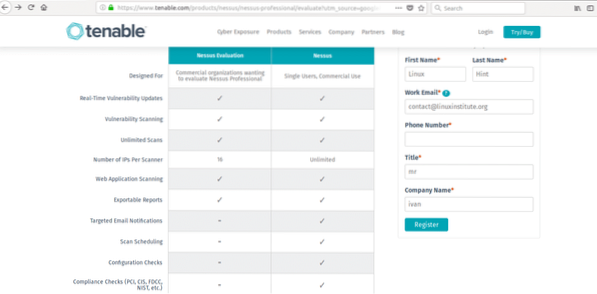
Füllen Sie das Formular aus, um Ihren Testcode per E-Mail zu erhalten, klicken Sie auf den Link „Herunterladen und installieren“.
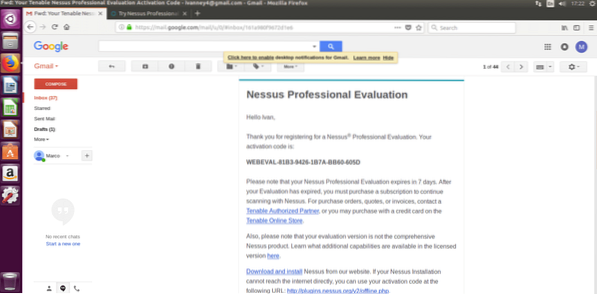
Nachdem Sie zur Nessus-Seite zurückgekehrt sind, können Sie die richtige Version für Ihren Test auswählen, ich verwende Ubuntu 16.4 daher werde ich Nessus-7 herunterladen.0.2-ubuntu1110_amd64.deb. Wählen Sie Ihre Version aus, akzeptieren Sie die Lizenzbedingungen und laden Sie herunter.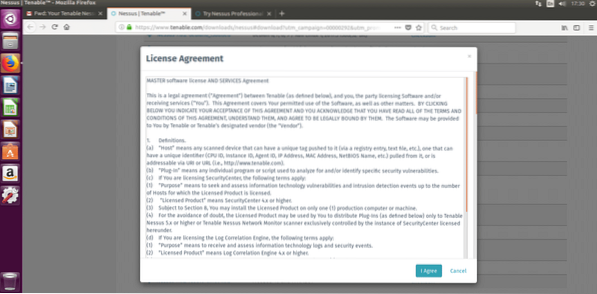
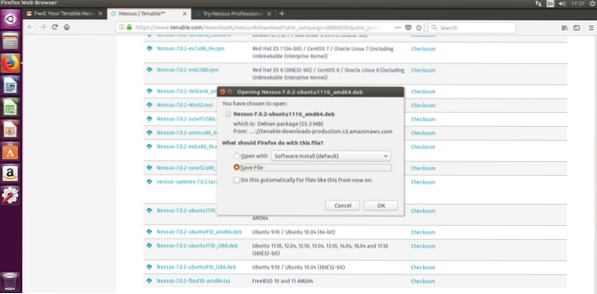
Installation von Nessus
Die Installation von Nessus ist sehr einfach, insbesondere wenn Sie unser Tutorial zum DPKG-Paketmanager gelesen haben.
Lauf:
sudo dpkg -iUnd nachdem die Installation abgeschlossen ist, folgen Sie den Anweisungen, indem Sie Folgendes ausführen:
sudo /etc/init.d/nessusd startIhr Terminal sollte sehr ähnliche Ergebnisse wie die folgenden anzeigen:
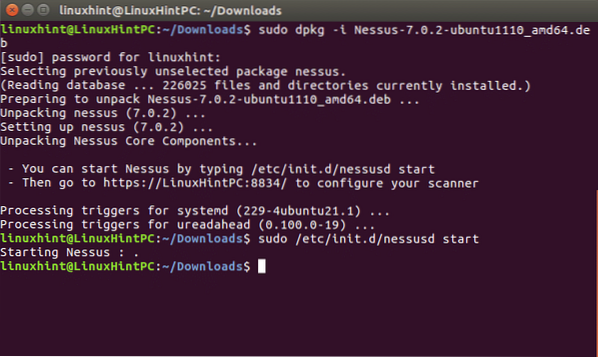
Folgen Sie den Installationsanweisungen von Nessus: https://YOURPCNAME:8443 (ändern Sie YOURPCNOW für den Namen Ihres Computers, funktioniert auch mit localhost).
Beim Öffnen der Weboberfläche kann ein SSL-Fehler auftreten
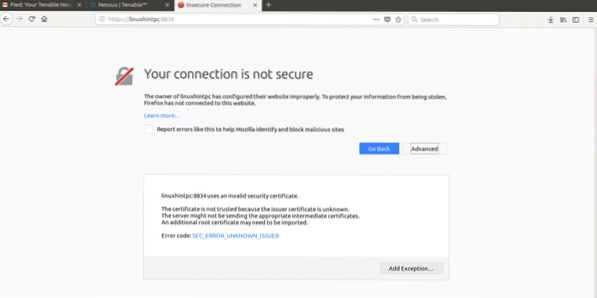
Fügen Sie einfach eine Ausnahme hinzu und greifen Sie weiter zu:
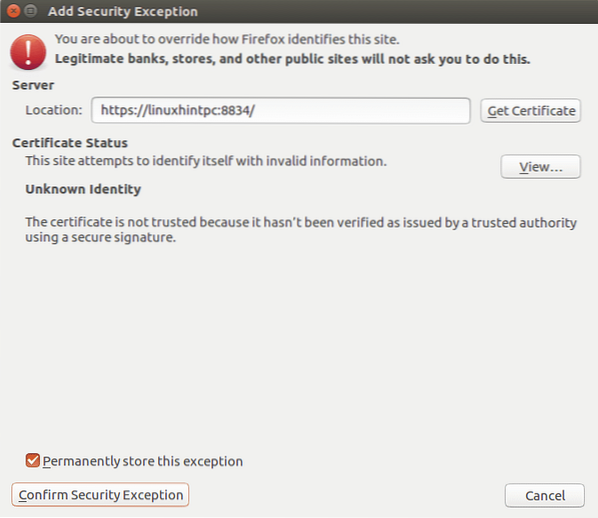
Schließlich treffen wir den Bildschirm von Nessus, melden Sie sich mit „admin“ sowohl als Benutzer als auch als Passwort an.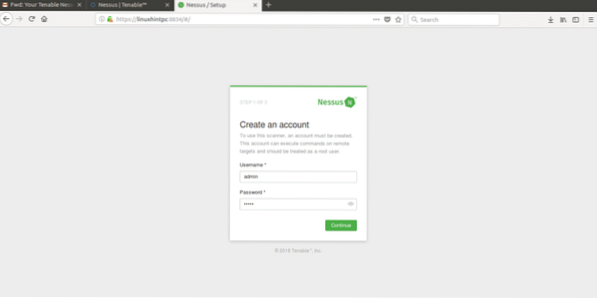
Wählen Sie im nächsten Bildschirm die Verwendung aus, die Sie Nessus geben möchten, und geben Sie den Testcode ein, den Sie per E-Mail erhalten haben.
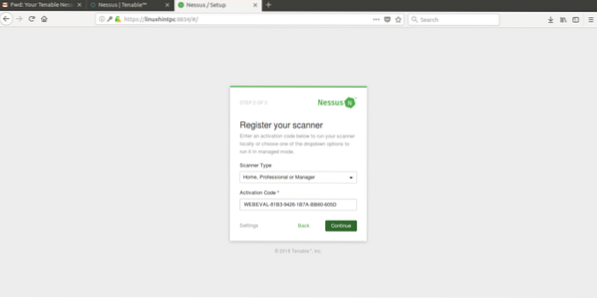
Nachdem Sie alles ausgefüllt haben, beginnt Nessus mit der Initialisierung, wie im nächsten Bild gezeigt. Dieser Schritt kann etwa 20 oder 30 Minuten dauern. Nach Abschluss des nächsten Bildschirms wird Folgendes angezeigt:
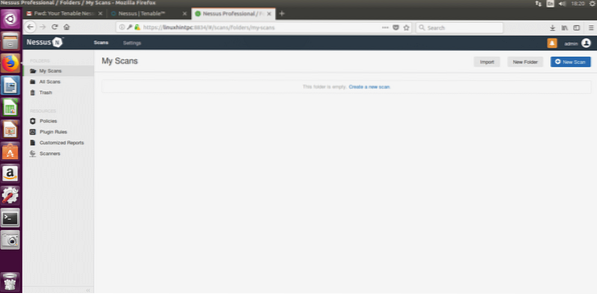
In diesem Bildschirm wählen wir intuitiv „Neuen Scan erstellen“, Nessus fragt Sie, welche Art von Scan Sie möchten Erweiterter Scan, die erste Möglichkeit:
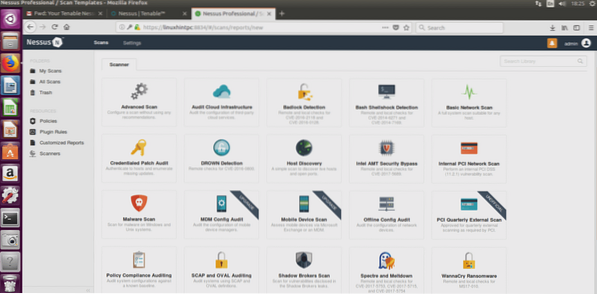
Jetzt fragt ein Formular nach den Informationen zu unserem Ziel:
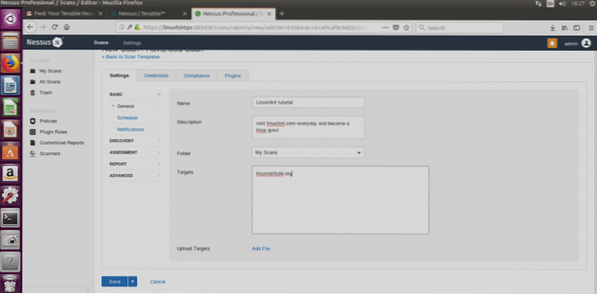
Füllen Sie es frei aus, achten Sie darauf, die Adresse eines richtigen Ziels zu schreiben, klicken Sie auf speichern und lass uns den Rest der Optionen überprüfen:
Discovery-Host
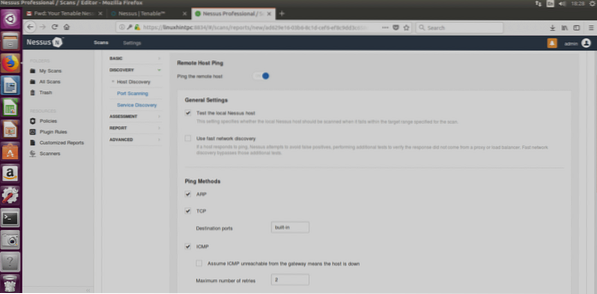
ARP: Diese Option ist nur in lokalen Netzwerken nützlich und verwendet die Mac-Adresse anstelle der IP-Adresse.
TCP: TCP pingt mit dem TCP-Protokoll anstelle des ICMP-Protokolls.
ICMP: Normaler Ping, um Hosts zu entdecken.
Angenommen, ICMP ist vom Gateway nicht erreichbar, bedeutet, dass der Host ausgefallen ist: Wenn diese Option ausgewählt ist, betrachtet Nessus Ziele, die nicht auf Ping antworten, als offline.
Unten in diesem Fenster gibt es auch die UDP-Option (der Screenshot deckte sie nicht ab).
Um die Unterschiede zwischen den genannten Protokollen zu verstehen, empfehle ich Ihnen, das Nmap-Tutorial zu lesen, das eine Einführung in die Protokolle enthält.
Port-Scanning
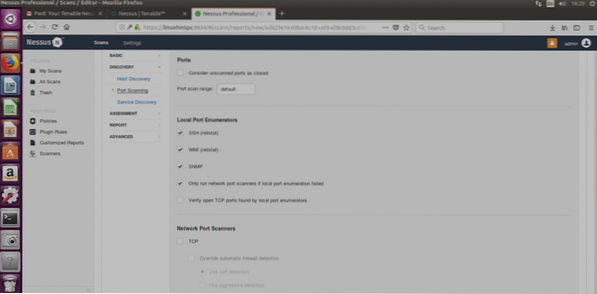
In diesem Abschnitt können Sie alle Porteinstellungen, Portbereiche usw. bearbeiten.
SSH (Netstat): Diese Option funktioniert nur, wenn Sie Anmeldeinformationen angeben. Nessus führt den netstat-Befehl auf dem Zielsystem aus, um offene Ports zu erkennen.
WMI (Netstat): Wie oben bei Verwendung einer Windows-Anwendung funktioniert diese Option nur für ein Windows-Ziel (während SSH nur auf Linux-Systemen).
SNMP: Scannen über das SNMP-Protokoll.
Überprüfen Sie offene TCP-Ports, die von lokalen Port-Enumeratoren gefunden wurden:prüft, ob lokal geöffnete Ports auch aus der Ferne erreichbar sind.
Netzwerk-Port-Scanner: Sie können die Intensität des Scans wählen
Service-Erkennung
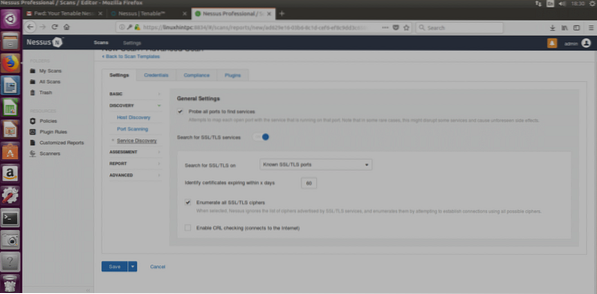 Nessus ist der Vater von Openvas, es ist nicht mehr kostenlos (deshalb wurde OpenVas erstellt) und ich werde dieses Tutorial mit der kostenlosen Testversion von Nessus Professional für Ubuntu schreiben und Ihnen zeigen, wie Sie Nessus installieren und mit seiner Nutzung beginnen.
Nessus ist der Vater von Openvas, es ist nicht mehr kostenlos (deshalb wurde OpenVas erstellt) und ich werde dieses Tutorial mit der kostenlosen Testversion von Nessus Professional für Ubuntu schreiben und Ihnen zeigen, wie Sie Nessus installieren und mit seiner Nutzung beginnen.
Prüfen Sie alle Ports, um Dienste zu finden: Diese Option versucht, den Dienst jedes gescannten Ports zu finden.
SSL: Hier geht es um die Überprüfung der SSL-Sicherheit. Es wurden viele SSL-Schwachstellen gemeldet, aber ich kenne keine, die wirklich aus der Ferne ausgenutzt wurde, und wenn ich mich nicht irre, können sichere SSLs mit Sniffern in lokalen Netzwerken ausgetrickst werden, ich würde dies ignorieren ignore.
BEWERTUNG
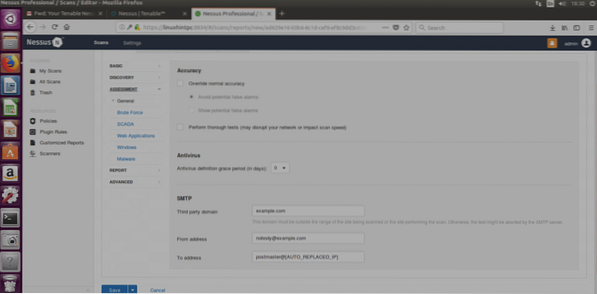
Rohe Gewalt: versucht, Bruteforce-Anmeldeinformationen zu verwenden, diese Option ermöglicht die Integration von Hydra.
SCADA:
Web Applikationen:Ermöglicht uns das Scannen von Websites einschließlich Crawling, SQL-Check und vielem mehr.
Fenster: Verwenden Sie diese Option für Windows-Ziele.
Malware (wieder): Wird nach Malware scannen.
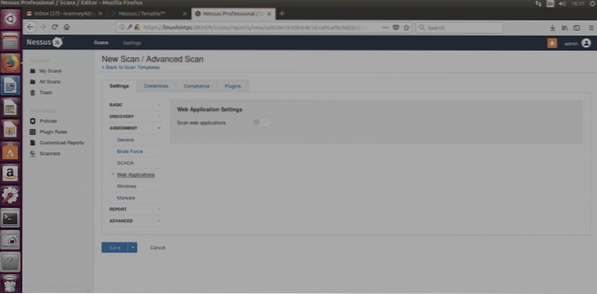
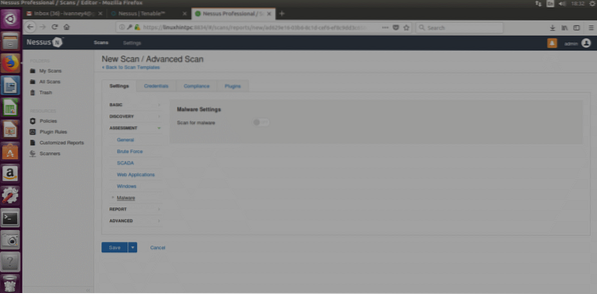
BERICHT
In diesem Abschnitt wird festgelegt, wie wir mit Ergebnissen umgehen. Sie können eine Vielzahl von Optionen auswählen, die den Scan selbst nicht beeinflussen, Sie können auswählen, ob Ziele nach IP oder Domänenname angezeigt werden, bearbeitbare Eigenschaften der Berichte und mehr.
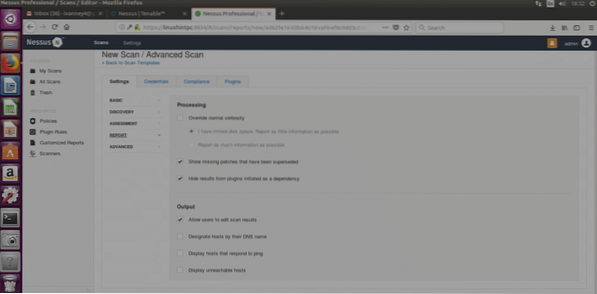
ERWEITERT
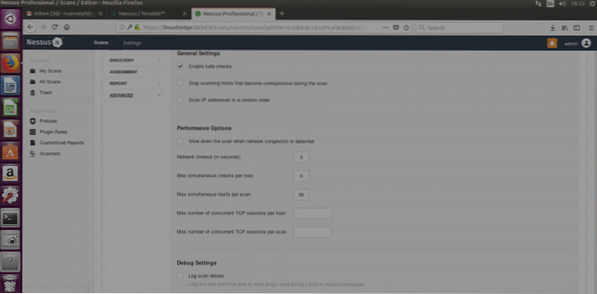
Sicherer Check: Nessus führt einen weniger aggressiven Scan durch und sammelt Informationen durch Bannergrabbing (Informationen, die unbeabsichtigt vom System des Ziels bereitgestellt werden, NICHT PISHING).
Performance-Optionen: Hier können wir festlegen, wie viele Schwachstellen Nessus gleichzeitig prüfen kann, wie viele Ziele oder das Zeitintervall.
STARTEN DES SCAN
Speichern Sie die zuvor festgelegte Konfiguration und der nächste Bildschirm zeigt:
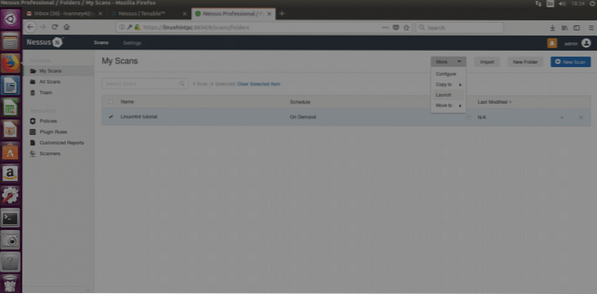
Wählen Sie Ihren Scan aus und klicken Sie dann auf Mehr (rechts oben auf der Site) und dann auf „STARTEN“ und wenn Sie dazu aufgefordert werden, bestätigen Sie den Start durch Klicken auf die blaue Schaltfläche „Starten”

Nessus beginnt mit dem Scannen:
Klicken Sie nach Abschluss des Scans auf Ihren Scan und ein Fenster mit der Anzahl der Ergebnisse wird angezeigt. Klicken Sie auf den farbigen Balken, um die Ergebnisse anzuzeigen.
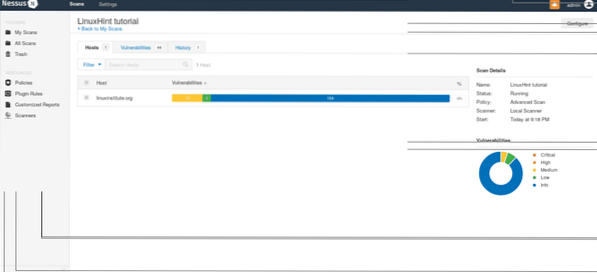
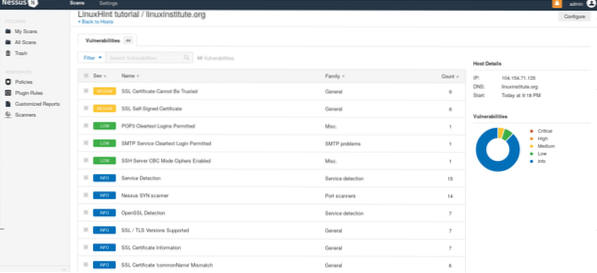
Ich hoffe, dieses Einführungs-Tutorial wird Ihnen den Einstieg in die Nutzung von Nessus erleichtern und Ihre Systeme schützen.
 Phenquestions
Phenquestions


